
Mündəricat:
- Müəllif John Day [email protected].
- Public 2024-01-30 07:43.
- Son dəyişdirildi 2025-01-23 12:54.


Bu mənim holoclock fikrimdir. Bu Təlimat, havada üzən kimi standart bir saatı (3 variantla) necə düzəltməyi sizə göstərəcək!
Təchizat
Aşağıdakı materiallara ehtiyacınız olacaq:
1 x moruq pi 2 və ya daha yuxarı
1 x WIFI USB adapteri (3 -dən aşağı rpi istifadə edirsinizsə)
1 x microSD kart
1 x Elecrow 5 düymlük rezistiv toxunma ekranı və HDMI adapteri (ekranla gəlir). Burada tapıldı.
1 x Kompüter Siçanı simli və ya simsiz (USB uyğun)
1 x Kompüter Klaviaturası simli və ya simsiz (USB uyğun)
1 x 3 düym x 4 3/4 düymlük əyri şüşə
1 x 3 düym x 4 3/4 düymlük güzgü
Sərt lövhə
Addım 1: Sərt lövhənizi kəsin:
5 ədəd lövhə (və ya masonit) kəsmək üçün mişardan istifadə etməlisiniz. Ölçülər aşağıdakı kimidir:
1 x 4 3/4 düym x 8 düym (etiketli alt)
2 x 3 düym x 8 düym (sol və sağ tərəflər etiketli)
1 x 3 düym x 4 3/4 düym (arxa etiketli)
1 x 4 3/4 düym x 1 düym (üstü etiketli)
Addım 2: MicroSD Kartı hazırlayın:
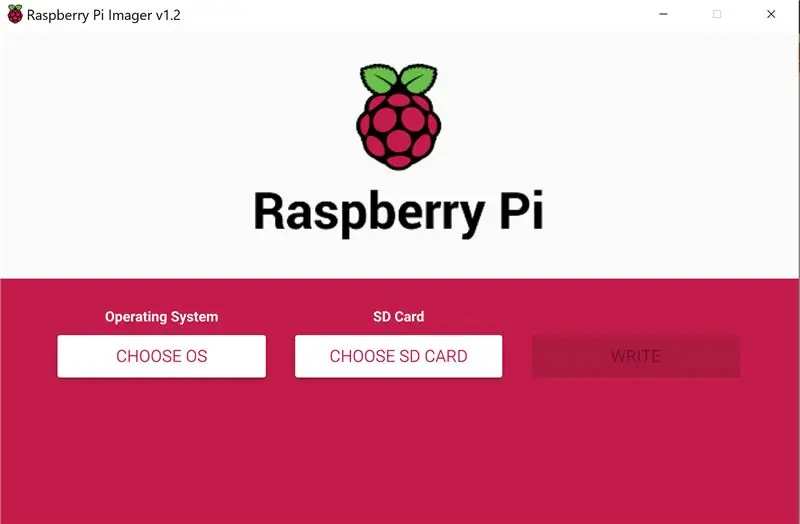

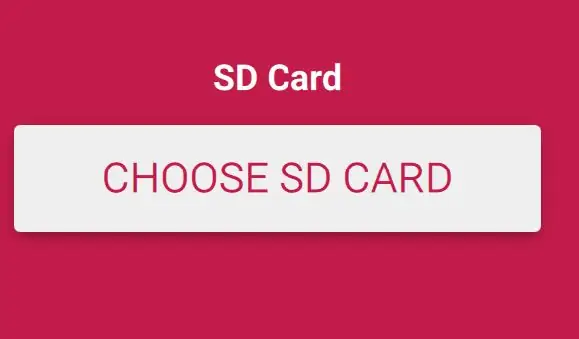
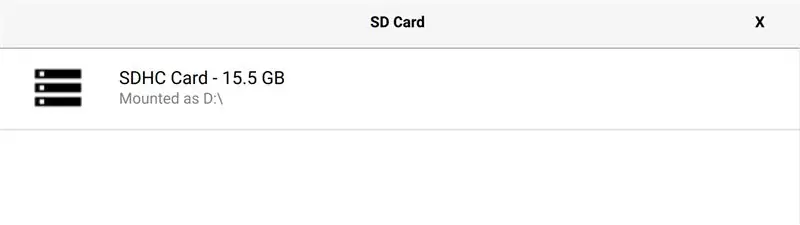
MicroSD kartını noutbuka daxil edin.
Bura gedin və əməliyyat sisteminiz üçün "Raspberry Pi Imager" proqramını yükləyin.
Yükləmə tamamlandıqda faylı açın.
Bunun necə qurulacağına dair təlimatları izləyin.
Quraşdırma başa çatdıqda, görüntüləyicini açın (Windows 10 -da işləyərsə, açılan pəncərədə bəli düyməsini basın), görüntü pəncərəsində "Əməliyyat sistemi seçin" düyməsini basın. Növbəti menyudan "Raspbian" (Üst) seçimini vurun. "SD Kart Seç" düyməsini basın. Kartınızın adını vurun. "Yaz" düyməsini basın. Təsvirin tamamlanmasını gözləyin.
Addım 3: Ekranlı Boot Pi:
MicroSD kartını Raspberry pi -yə daxil edin.
Siçan, Klaviatura və WIFI adapterlərini pi üzərindəki USB portlarına daxil edin.
Sancaqları ekrandakı sancaqlar üzərində pi sancaqlar üzərinə qoyun. (Şəkil ekranla birlikdə gələn təlimatlarda)
HDMI portları sıralanacaq. HDMI adapterini ekrana qoşun.
Raspberry pi -ni standart USB -dən USB -USB kabelinə və AC adapterindən istifadə edərək divara qoşun.
Pi -nin masaüstünə yüklənməsini gözləyin.
Quraşdırma təlimatlarına əməl edin. WIFI -ə qoşulmaq üçün əmin olun.
Quraşdırma ekranı yox olduqdan sonra növbəti mərhələyə keçin.
Addım 4: Ekran Ölçüsünü Düzəldin:

Moruğu (sol üst küncdə) tıklayaraq pi'yi bağlayın, bağla düyməsini basın və açılan menyuda bağlayın.
MicroSD kartını pi -dən çıxarın və digər kompüterinizə (şəkil çəkdiyiniz) yenidən daxil edin. Fayllar menyusunda SD kartı tapın və config.txt adlı faylı tapana qədər aşağı diyirləyin
Faylın ən altına gedin və bu sətirləri əlavə edin
# --- elecrow-pitft-setup tərəfindən əlavə edildi --- hdmi_force_hotplug = 1
max_usb_current = 1
hdmi_drive = 1
hdmi_qrupu = 2
hdmi_mode = 1
hdmi_mode = 87
hdmi_cvt 800 480 60 6 0 0 0 dtoverlay = ads7846, cs = 1, penirq = 25, penirq_pull = 2, speed = 50000, keep_vref_on = 0, swapxy = 0, pmax = 255, xohms = 150, xmin = 200, xmax = 3900, ymin = 200, ymax = 3900
display_rotate = 0
# --- elecrow-pitft-quraşdırmanın sonu ---
Saxlayın və kartı yenidən pi -yə daxil edin və yenidən yükləyin.
Addım 5: Dosyaları Alın və Çalışdırın:
Terminalı açmaq üçün pi -də ctrl + alt + t düymələrini basın.
Terminal pəncərəsinə bu əmrləri daxil edin:
cd./Masaüstü
(Daxil edin)
git klonu
İndi masaüstündə HClock qovluğunu görməlisiniz.
Qovluğu açın.
"digital-7.ttf" faylını basın və ctrl + X düymələrini basın
"pi" adlı qovluğa gedin
görünüşə basın -> gizli göstər
yeni bir qovluq yaradın və adını.fonts adlandırın
.fonts qovluğunu açın və ctrl + v düymələrini basın
Masaüstünə qayıdın və HClock qovluğunu açın.
saat növlərini açın (V2.1.0)
istədiyiniz saata iki dəfə vurun.
Açılan pəncərədə Run düyməsini basın.
Addım 6: Yuxu rejimini dayandırın:
Ctrl + alt + t düymələrini basaraq yenidən terminal açın.
'sudo nano /etc/lightdm/lightdm.conf' yazın
(Daxil edin)
yuxarıda bu 2 xətti əlavə edin.
# ekranda yatma
xserver -command = X -s 0 dpms
ctrl + X çıxmaq üçün daxil edin, sonra y daxil edin.
terminal bağlayın.
Addım 7: Dava qurun:
İsti bir yapışqan silahı və bir az isti yapışqan alın.
Arxa hissəni dibinin əsasına yapışdırın.
Sağ tərəfi dibin və əsasın sağ tərəfinə bağlayın.
Sol tərəf üçün də eyni şeyi edin.
pi -dən bütün USB şeyləri çıxarın.
Çantanın alt hissəsinin açıq tərəfinə pi daxil edin
Ekranı tutmaq üçün kiçik bir əlavə taxta parçası istifadə edin.
Üstünü yuxarıya əlavə edin.
pleksiyanı üst hissəyə yapışdırın.
ekranı açın və bir saat yükləyin.
aynanı arxaya qoyun.
güzgünün əyilmiş şüşədə görünməsini təmin etmək üçün bucağı dəyişdirin (ekrana baxanda)
aynanı yuxarıya yapışdırın.
qara kağız tapın və qarşısını almaq üçün ekranın üzərinə qoyun.
Artıq işiniz bitib.
Tövsiyə:
İnternet Saatı: NTP Protokolu ilə ESP8266 NodeMCU istifadə edərək OLED ilə Tarixi və Saatı Göstərin: 6 Addım

İnternet Saatı: NTP Protokolu ilə ESP8266 NodeMCU istifadə edərək OLED ilə Tarixi və Saatı Göstərin: Salam uşaqlar, bu təlimatlarda internetdən vaxt alacaq bir internet saatı quracağıq, bu layihənin işləməsi üçün heç bir RTC lazım olmayacaq, yalnız işləyən internet bağlantısı Və bu layihə üçün bir esp8266 ehtiyacınız olacaq
Heç bir RTC olmadan ESP8266 Şəbəkə Saatı - Nodemcu NTP Saatı RTC yoxdur - İNTERNET SAAT PROJESİ: 4 addım

Heç bir RTC olmadan ESP8266 Şəbəkə Saatı | Nodemcu NTP Saatı RTC yoxdur | İNTERNET SAAT PROJESİ: Layihədə RTC olmadan bir saat layihəsi olacaq, wifi istifadə edərək internetdən vaxt alacaq və st7735 ekranında göstərəcək
Holografik Plitələr - Photonics Challenger Hackathon PhabLabs: 6 Addım

Holografik Plitələr - Photonics Challenger Hackathon PhabLabs: Bu ilin əvvəlində Hollandiyada Delft Elm Mərkəzində PhabLabs Photonics Hackathon -da iştirak etməyimi istədilər. Burada normal bir şey yaratmaq üçün istifadə edilə biləcək bir çox maşınla əla bir iş sahəsinə sahibdirlər
Gixie Saatı: Ən Gözəl Glow Boru Saatı: 4 addım

Gixie Saatı: Ən Gözəl Glow Tube Saatı: Nixie Tube -ni çox bəyənirəm, amma çox bahadır, buna imkanım yoxdur. Bu Gixie Saatı yaratmaq üçün yarım il sərf etdim. Gixie Saatı akril işığı etmək üçün ws2812 işıqlandırması ilə əldə edilir. RGB borusunu daha incə etmək üçün əlimdən gələni edirəm
LED illüziya güzgüsünü düzəldin: 3 addım

LED İllüziya Güzgüsü hazırlayın: Salam dostlar bu təlimatda bəzək üçün ideal olan sadə materiallardan istifadə edərək inanılmaz bir illüziya güzgüsü hazırladım .. oxumağa davam edin
